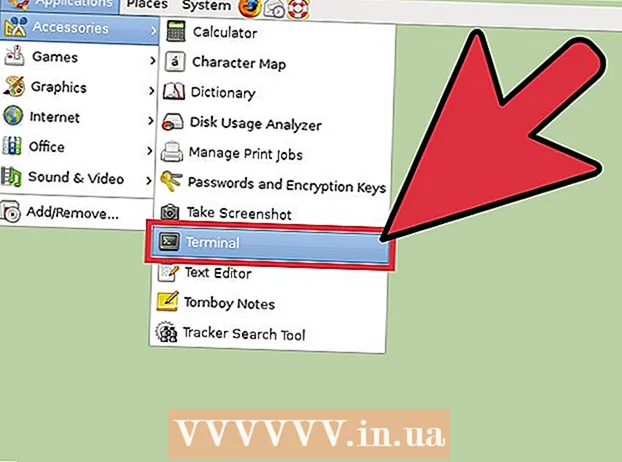Аўтар:
Peter Berry
Дата Стварэння:
16 Ліпень 2021
Дата Абнаўлення:
1 Ліпень 2024

Задаволены
Гэты wikiHow вучыць вас перадаваць кантактную інфармацыю з іншай прылады на ваш iPhone.
Крокі
Спосаб 1 з 3: Перадача з iPhone ці iPad з дапамогай iCloud
(Усталяваць) на прыладзе з кантактамі для перадачы. Дадатак шэрага колеру з шасцярнёй, звычайна на галоўным экране.
- Усе прылады павінны быць падлучаны да Wi-Fi. Каб падключыцца, націсніце на опцыю WI-FI уверсе меню Налады правядзіце пальцам па кнопцы WI-FI становішча "Уключана" (зялёны) і абярыце сетку з спісу пад загалоўкам "Выбраць сетку ...".
- Калі неабходна, увядзіце пароль.

. Дадатак шэрага колеру з шасцярнёй, звычайна на галоўным экране.
. Дадатак шэрага колеру з шасцярнёй, звычайна на галоўным экране.
- Каб сінхранізаваць з Android-прылады з дапамогай Google, адкрыйце Налады (⚙️) на Android-прыладзе, пракруціце ўніз і націсніце. Рахункі (Уліковы запіс) у раздзеле "Асабісты" выберыце Google і правядзіце пальцам па кнопцы "Кантакты" ў становішча "Уключана" (зялёны / сіні). Калі гэты параметр з'яўляецца, націсніце кнопку 🔄 побач з "Кантакты", каб сінхранізаваць іх.

Пракруціце ўніз і націсніце Кантакты. Гэты параметр знаходзіцца ў той жа катэгорыі, што і іншыя праграмы Apple, такія як Каляндар і Нататкі.
Націсніце Рахункі. Гэта верхняя частка меню.

Націсніце Дадаць уліковы запіс (Больш падрабязна). Параметр знаходзіцца ў канцы раздзела "РАХУЛОК".
Націсніце на опцыю Google у сярэдзіне спісу.
Увядзіце свой адрас Gmail у пазначаным полі.
Націсніце кнопку ДАЛЕЙ (Далей) зялёны на экране.
Увядзіце пароль у поле з надпісам.
Націсніце кнопку ДАЛЕЙ зялёны колер на экране.
- Калі вы ўключылі двухступеньчатую праверку для Gmail, увядзіце код праверкі, які вы атрымалі праз тэкст, альбо з дапамогай Аўтэнтыфікатара.
Правядзіце па кнопцы "Кантакты" ў становішча "Уключана". Перамыкач стане зялёным.
- Выберыце дадзеныя Gmail, якія вы хочаце сінхранізаваць са сваім iPhone, правядзіце пераключальнік дадзеных, які вы хочаце бачыць на сваім iPhone, у становішча "Уключана" (зялёны).
Націсніце кнопку Захаваць (Захаваць) у правым верхнім куце экрана. Такім чынам, вашы кантакты Google і кантакты Gmail будуць абноўлены ў праграму "Кантакты" на вашым iPhone. рэклама
Парада
- Калі iPhone наладжваецца ўпершыню, вы можаце выбраць імпарт дадзеных з рэзервовай копіі iCloud або iTunes, уключаючы кантакты (калі вы сінхранізавалі са старога тэлефона), а таксама сінхранізаваныя дадзеныя. іншыя сінхранізацыі, такія як фатаграфіі, каляндар, электронная пошта і гэтак далей.
Папярэджанне
- Перад выдаленнем дадзеных на старой прыладзе трэба пераканацца, што на новым iPhone зроблена рэзервовая копія альбо абноўлены кантакты. Пасля таго, як вы яго выдаліце, аднавіць кантакты стане немагчыма.